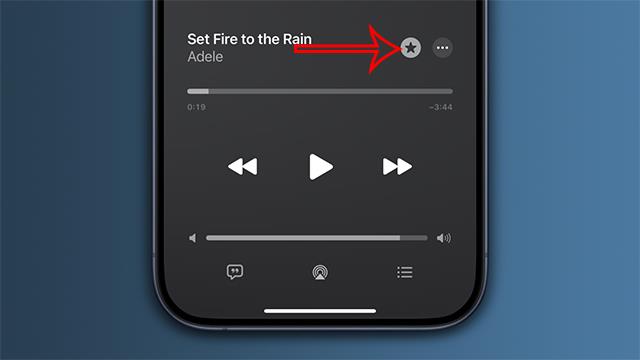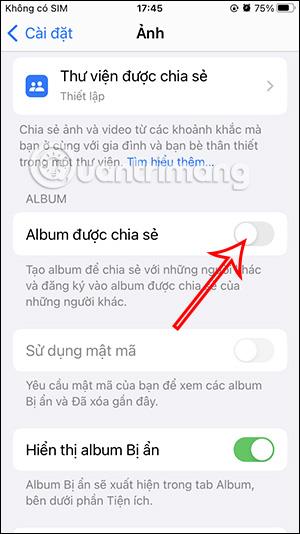Geteilte Alben auf dem iPhone teilen Ihre Momente mit anderen und Teilnehmer können ihre Fotos in geteilte Alben auf dem iPhone hochladen. Wenn Sie das freigegebene Album eine Zeit lang nicht mehr verwenden, sollten Sie die Freigabe des Albums auf Ihrem iPhone deaktivieren, damit andere keine Fotos mehr senden oder auf das Album zugreifen können. Im folgenden Artikel erfahren Sie, wie Sie die Albumfreigabe auf dem iPhone deaktivieren.
Anweisungen zum Deaktivieren der Albumfreigabe auf dem iPhone
Schritt 1:
Greifen Sie auf der iPhone-Benutzeroberfläche auf „Einstellungen“ zu und klicken Sie dann in der unten angezeigten Liste der Anwendungen auf die Anwendung „Fotos“ .

Schritt 2:
Wechseln Sie zur Einrichtungsoberfläche der Fotoanwendung auf dem iPhone. Scrollen Sie nach unten und Sie sehen die Option „Geteiltes Album“ , mit der standardmäßig alle Fotos und Videos im von Ihnen ausgewählten Album mit anderen geteilt werden. Wir schieben die grüne Kreistaste nach links, um die Option zum Teilen von Fotoalben auf dem iPhone zu deaktivieren.
Zu diesem Zeitpunkt wird eine Benachrichtigung angezeigt, wenn Sie den Fotoalbum-Freigabemodus auf dem iPhone deaktivieren. Die Fotos in diesem Album werden von Ihrem iPhone gelöscht. Klicken Sie auf „OK“, um ihn zu deaktivieren.

Schritt 3:
Daher werden Fotoalben nicht mehr auf dem iPhone geteilt.
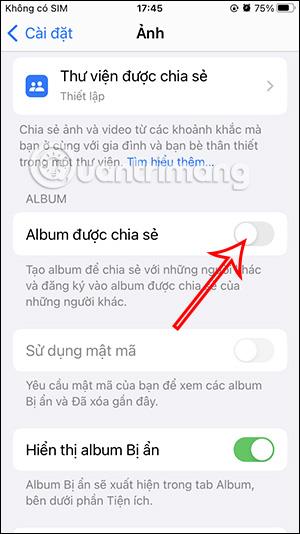
Was passiert, wenn Sie die Albumfreigabe auf dem iPhone deaktivieren?
Wenn Sie freigegebene Alben auf dem iPhone deaktivieren, verschwindet der Abschnitt „Freigegebene Alben“, wenn Sie in der Fotos-App auf die Registerkarte „Alben“ zugreifen. Sie haben keinen Zugriff auf:
- Von Ihnen erstellte und mit anderen geteilte Alben.
- Alben, die andere erstellt und mit Ihnen geteilt haben.
Dadurch werden auch alle im Album geteilten Fotos von Ihrem Telefon gelöscht. Wenn Sie den Inhalt eines freigegebenen Albums nicht mehr für jemanden freigeben möchten, müssen Sie das freigegebene Album aus Ihrer Bibliothek entfernen oder jemanden aus dem freigegebenen Album entfernen.
Fotos, die Sie und andere in einem freigegebenen Album teilen, bleiben erhalten und sind für andere zugänglich, auch wenn Sie diese Freigabefunktion deaktivieren.